【docker】搭建安全可控的自定义通知推送服务 - bark
前言
本教程基于绿联的nas设备dx4600 pro的docker功能进行搭建。
简介
bark是一款为apple设备用户设计的开源推送服务应用,它允许开发者、程序员以及一般用户将信息快速推送到他们自己的iphone、ipad等设备上。
主要特点如下:
快速:bark使用了苹果的推送服务,可以迅速无延迟地把信息推送到用户的设备上。
简单:bark提供了简单的api接口,用户只需要通过简单的http请求就可以实现信息的推送。
免费:bark是完全免费的,用户可以无限制地使用它来推送信息。
多样化推送:bark提供了多种推送方式,包括文本信息、链接、图片、音频等,可以满足不同用户的需求。
bark的应用场景很多,如监控告警、打卡提醒、股票信息推送、日程提醒等。同时,对于开发者来说,bark也是一种很好的调试工具,可以快速接收到服务器或程序的运行状态信息。
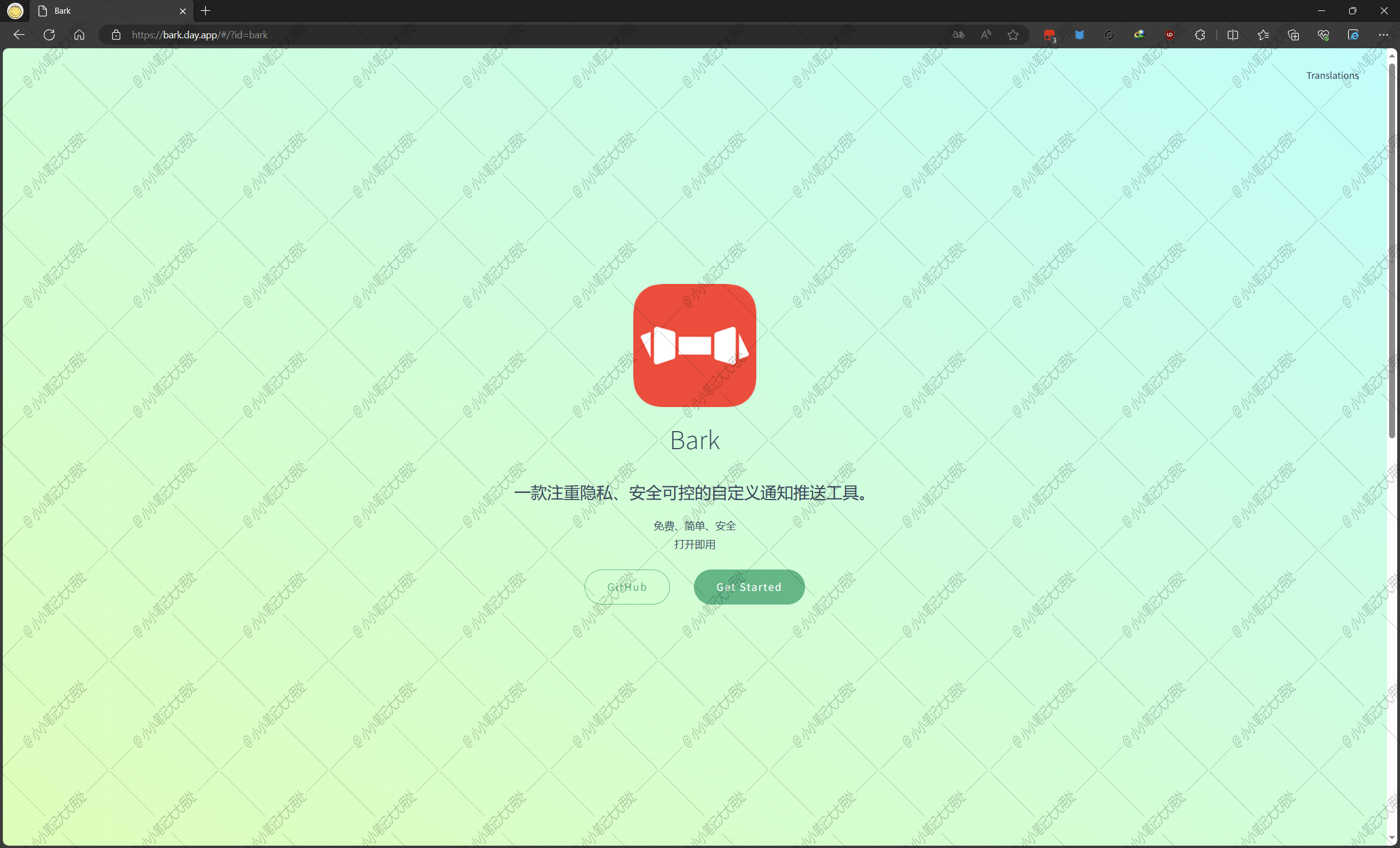
部署
打开docker管理器,在“镜像管理”中选择“镜像仓库”,在右上角进行搜索“
finab/bark-server”,找到如下图所示的镜像进行下载。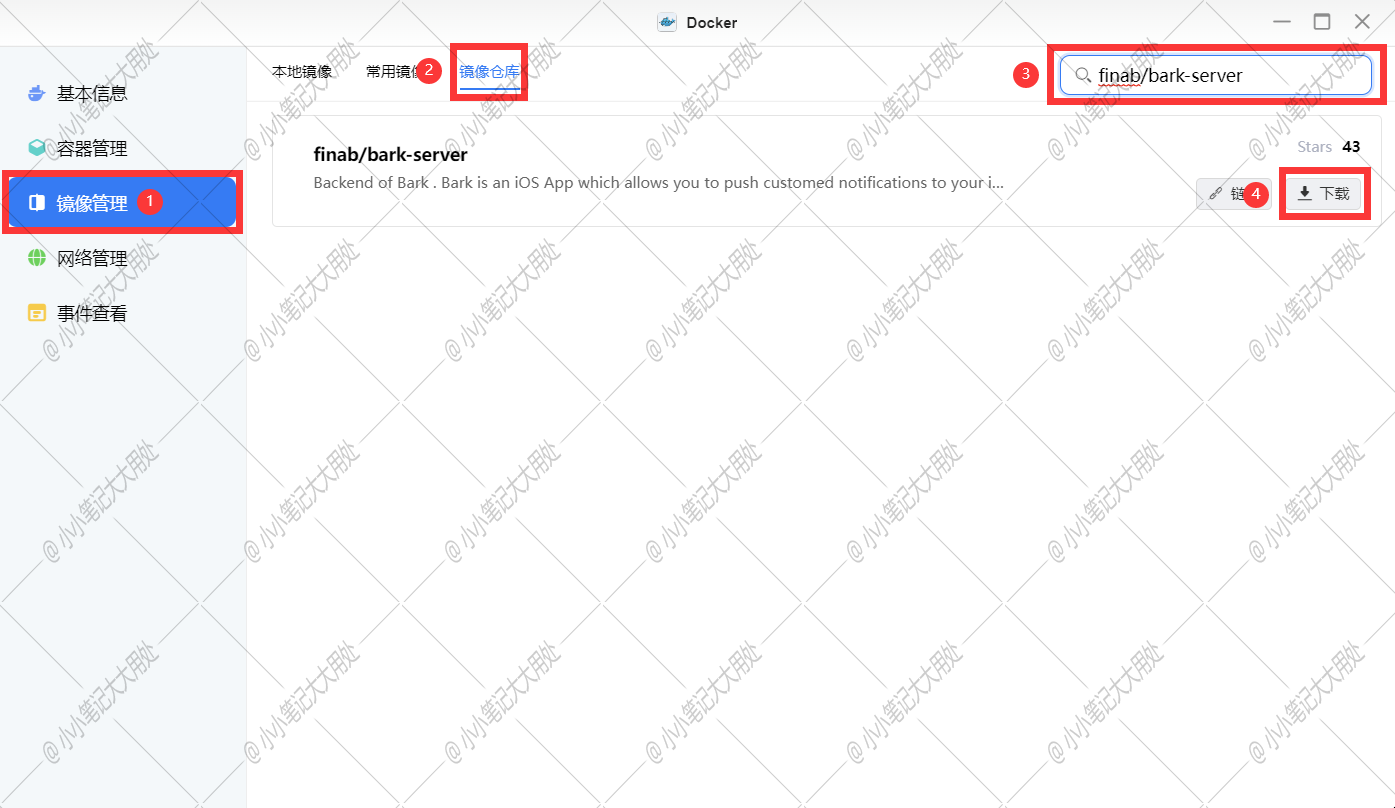
下载完成以后,在“本地镜像”中找到它,点击“创建容器”。
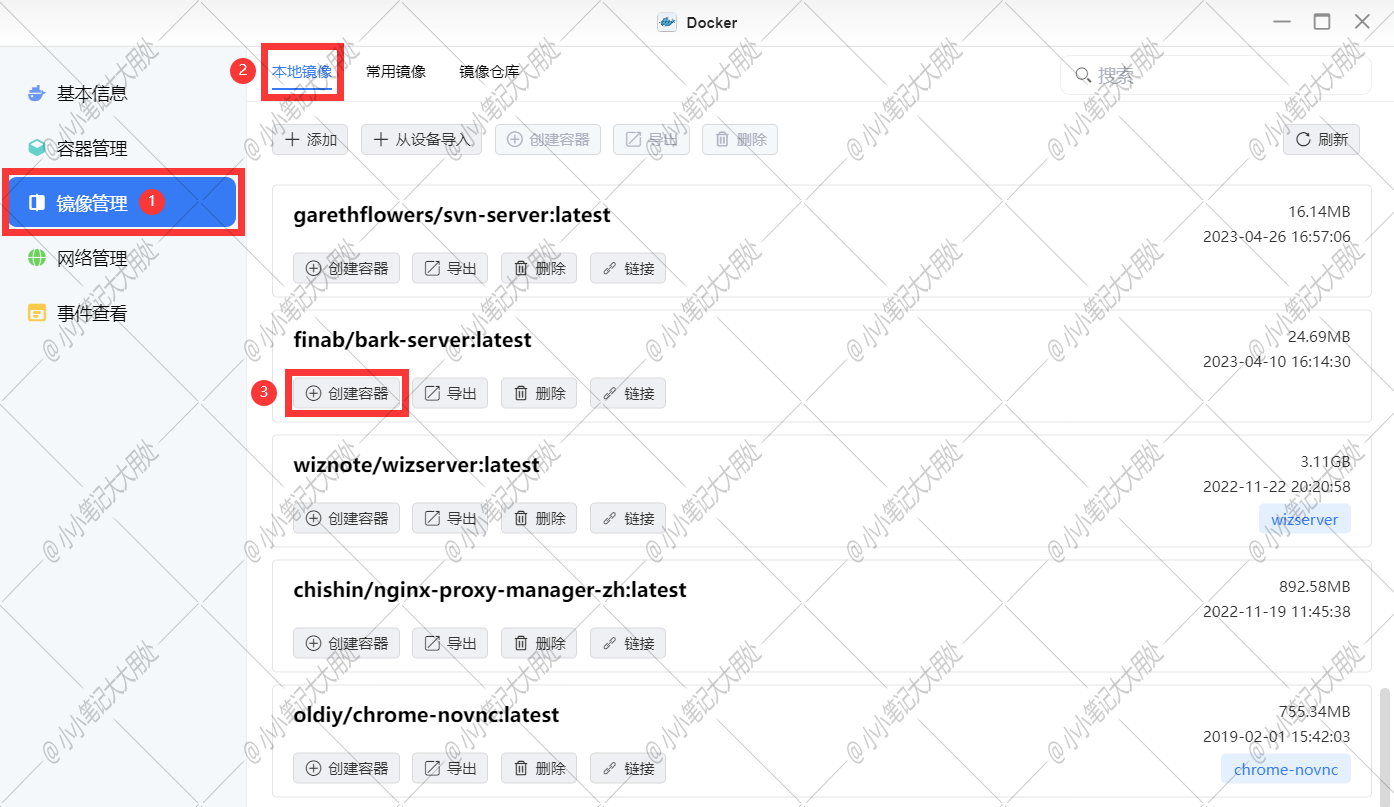
勾选“创建后启动容器”,然后直接点击“下一步”。
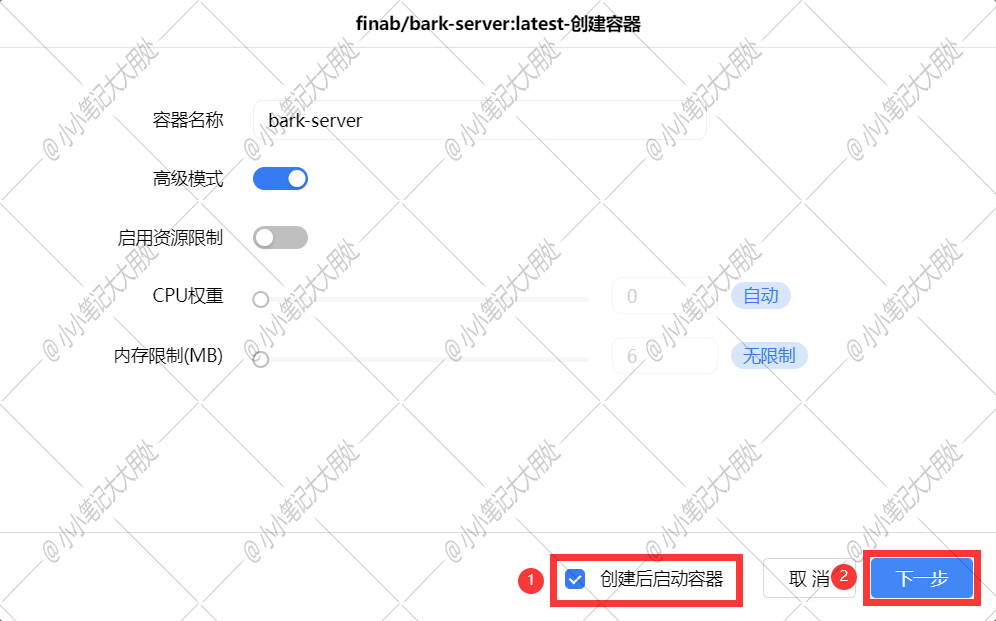
将“基础设置”中的重启策略配置成“容器退出时总是重启容器”。
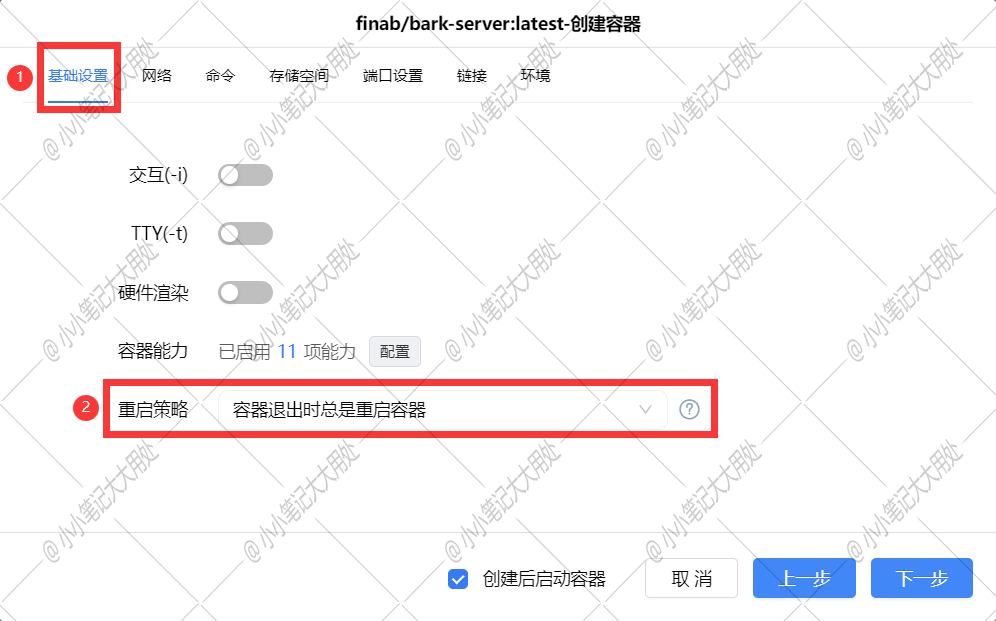
在nas中创建一个目录,用于保存bark-server的配置和数据,在“存储空间”内与容器的
/data目录建立映射,并配置为“读写”类型。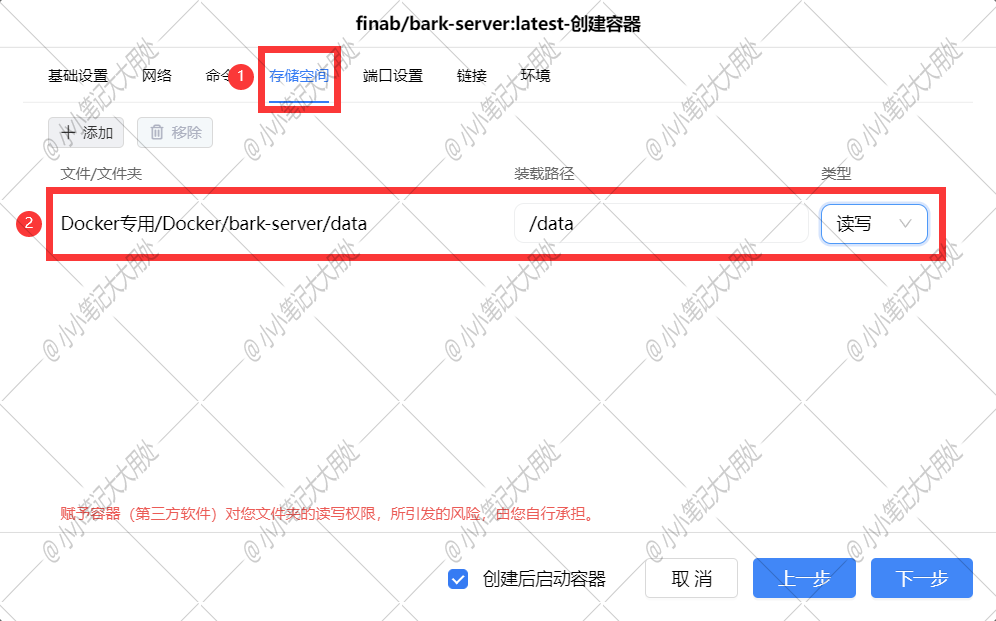
在“端口设置”中进行端口配置,“本地端口”指的是我们实际访问时要用到的端口,可以根据自己喜好进行配置,只要不与其他服务的端口有冲突就行。
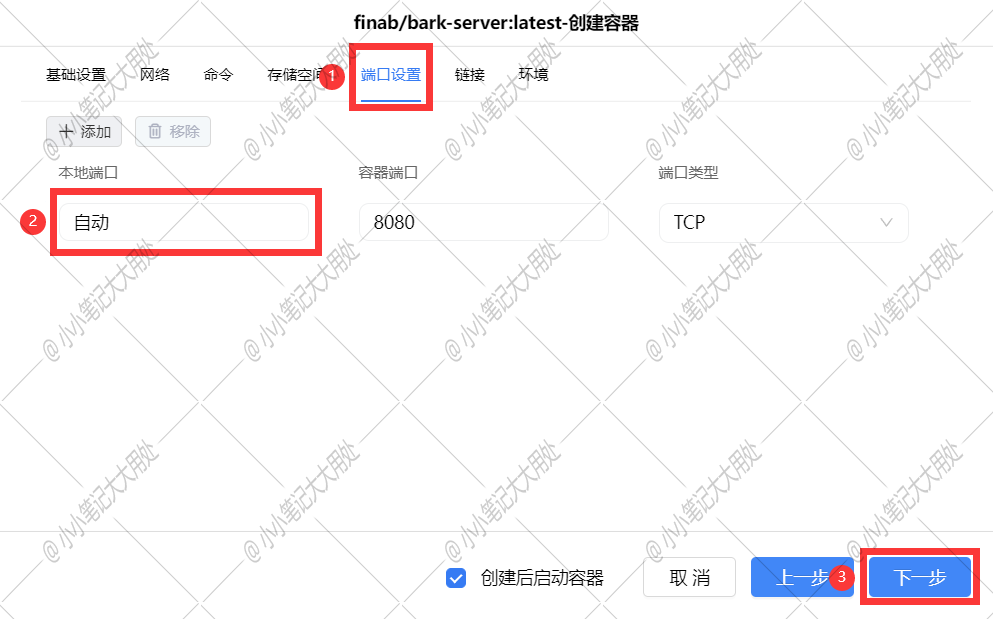
完成以上步骤后,检查一下,确认无误后直接点击“完成”。
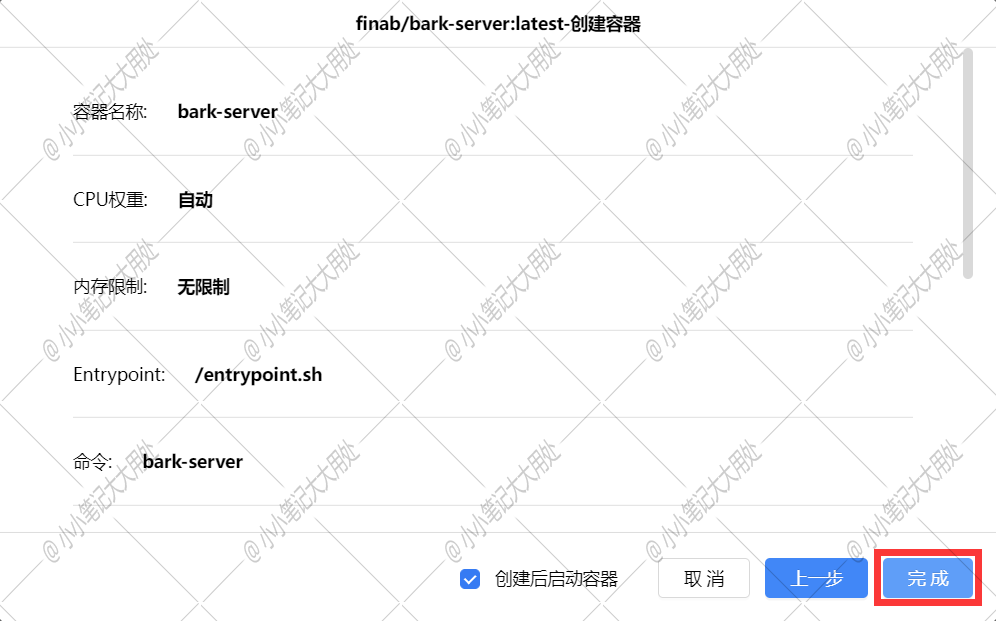
在“容器管理”中找到刚创建好的容器,点击“详情”。

点击“端口”,点击下图所示链接即可打开我们部署好的bark-server。
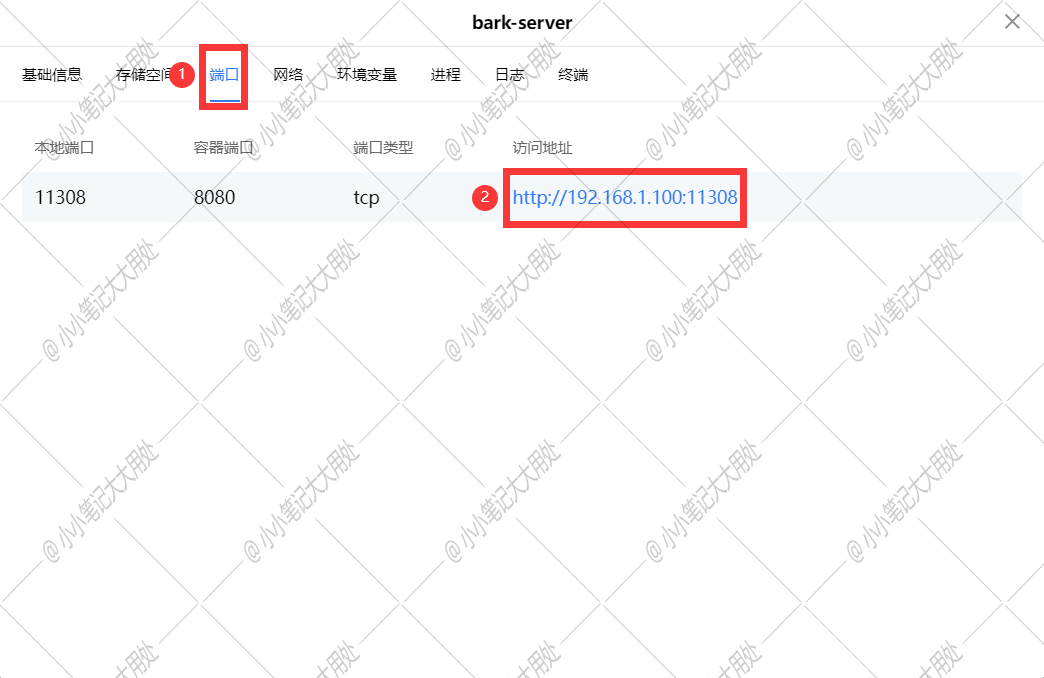
打开链接后,显示下图所示即表示搭建成功。
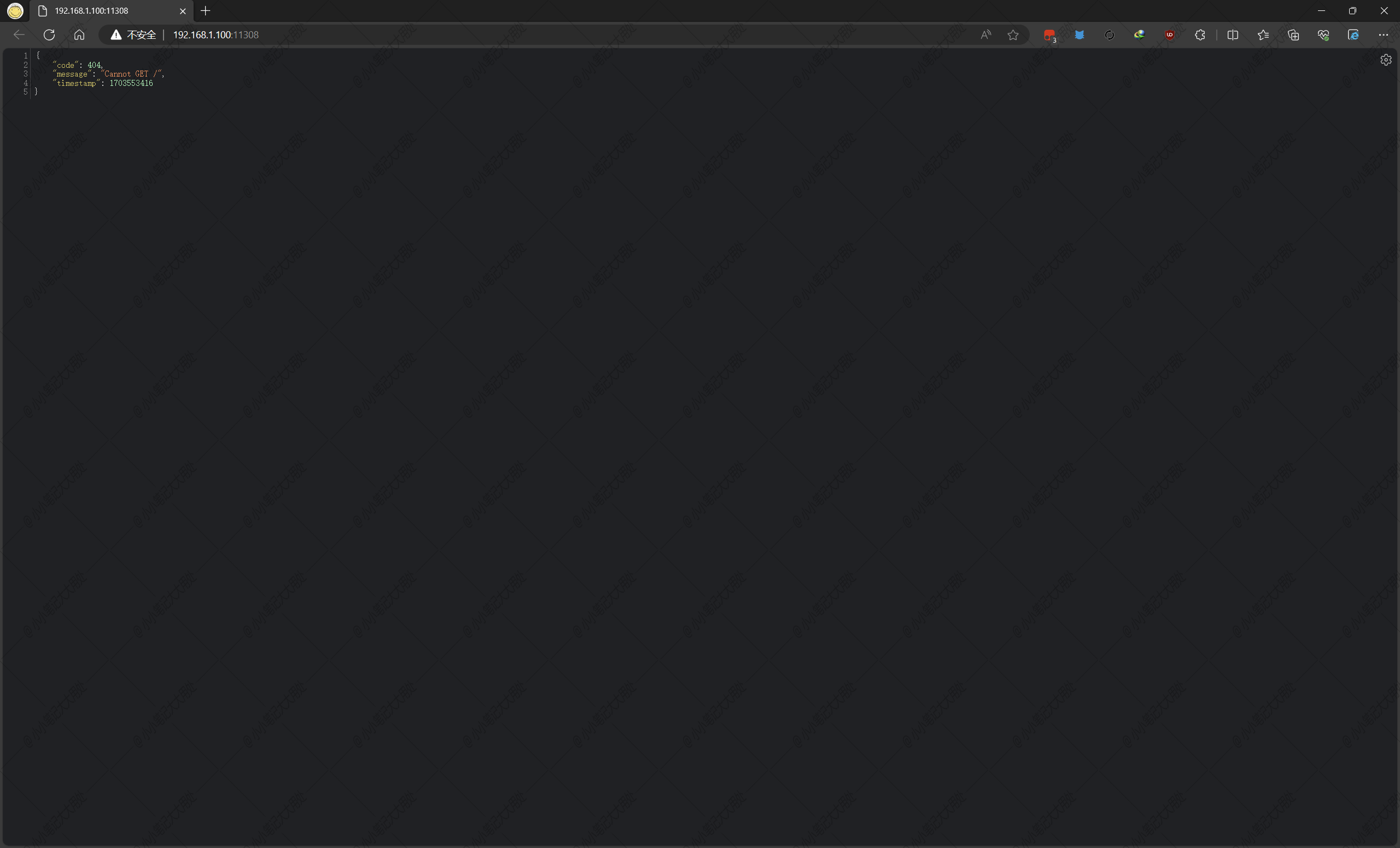
使用
使用ios设备在“app store”中搜索“bark”并下载。
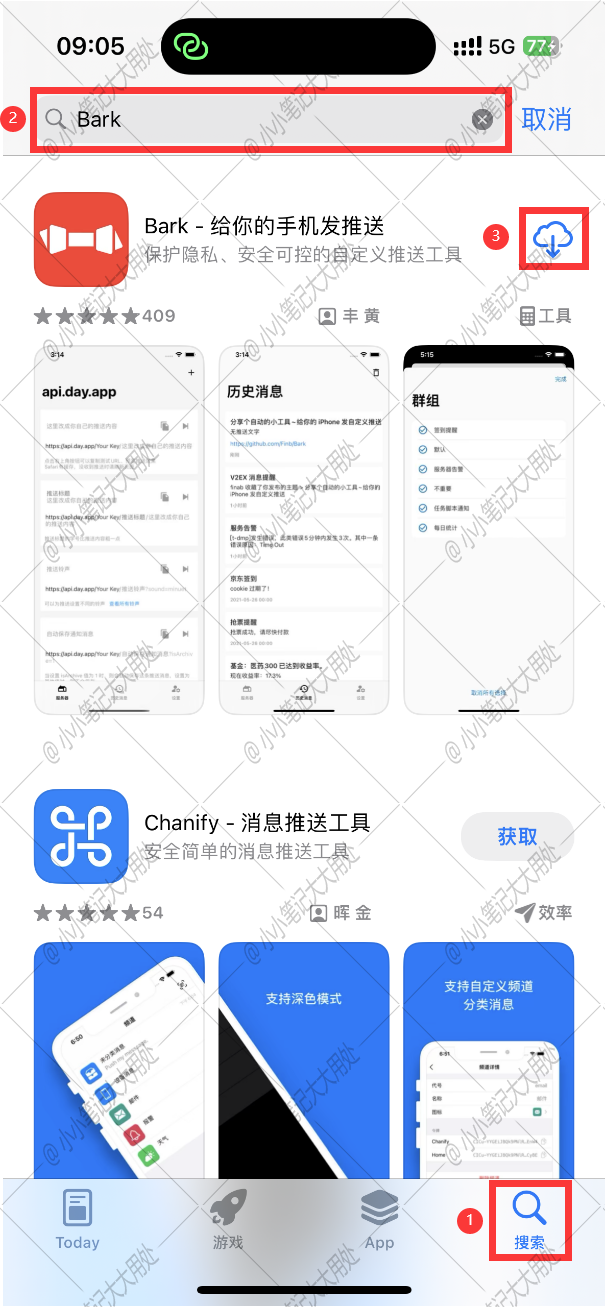
允许“bark”发送通知。
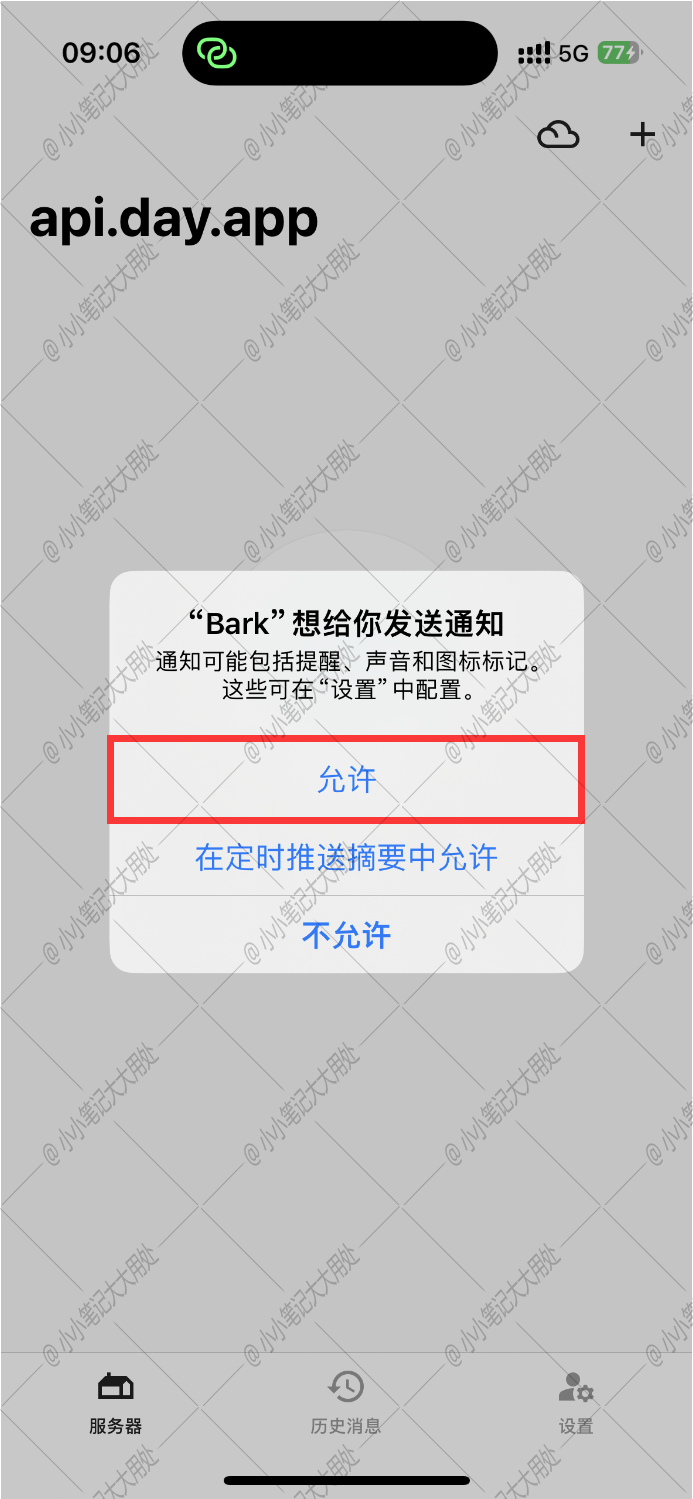
点击“注册设备”。

点击右上角的“+”。
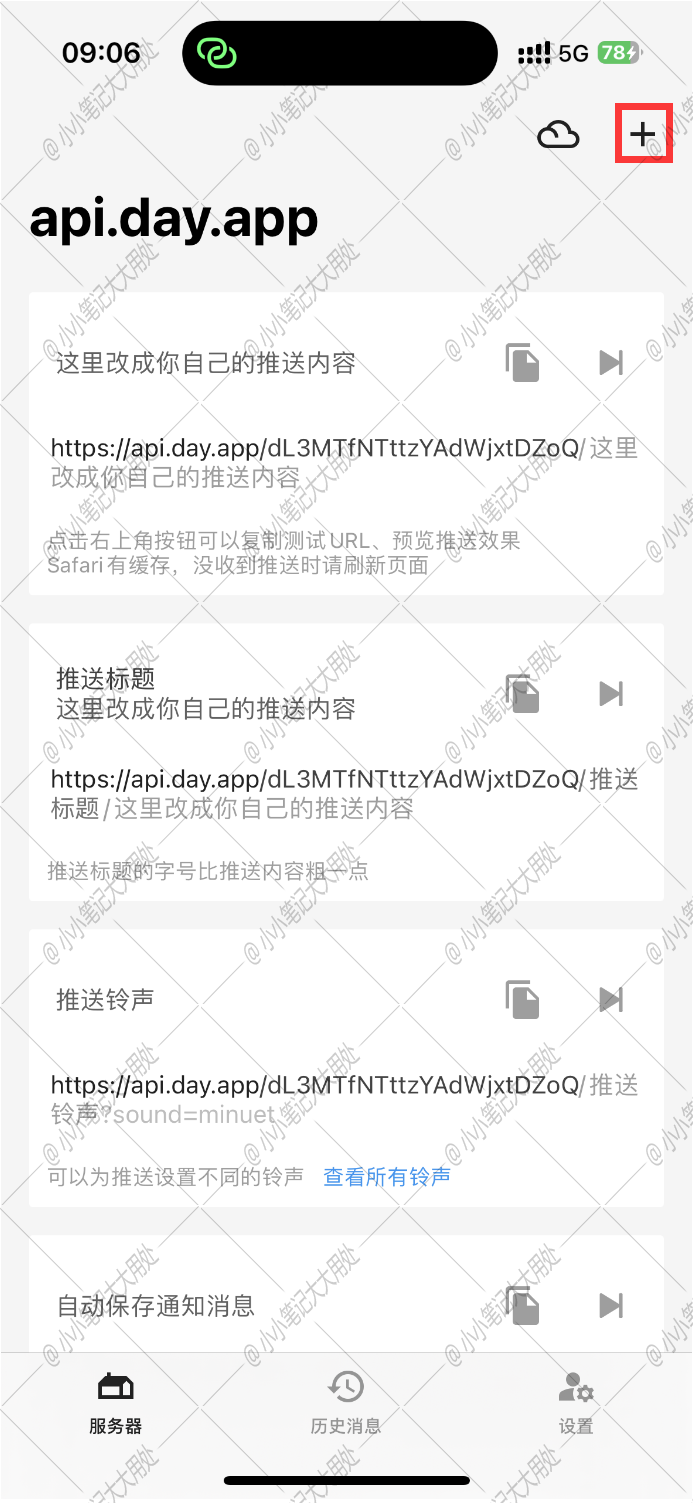
将我们刚刚部署好的bark-server的地址使用反向代理并且添加https证书后,填入“服务器地址”栏处,然后点击右上角的“✓”。
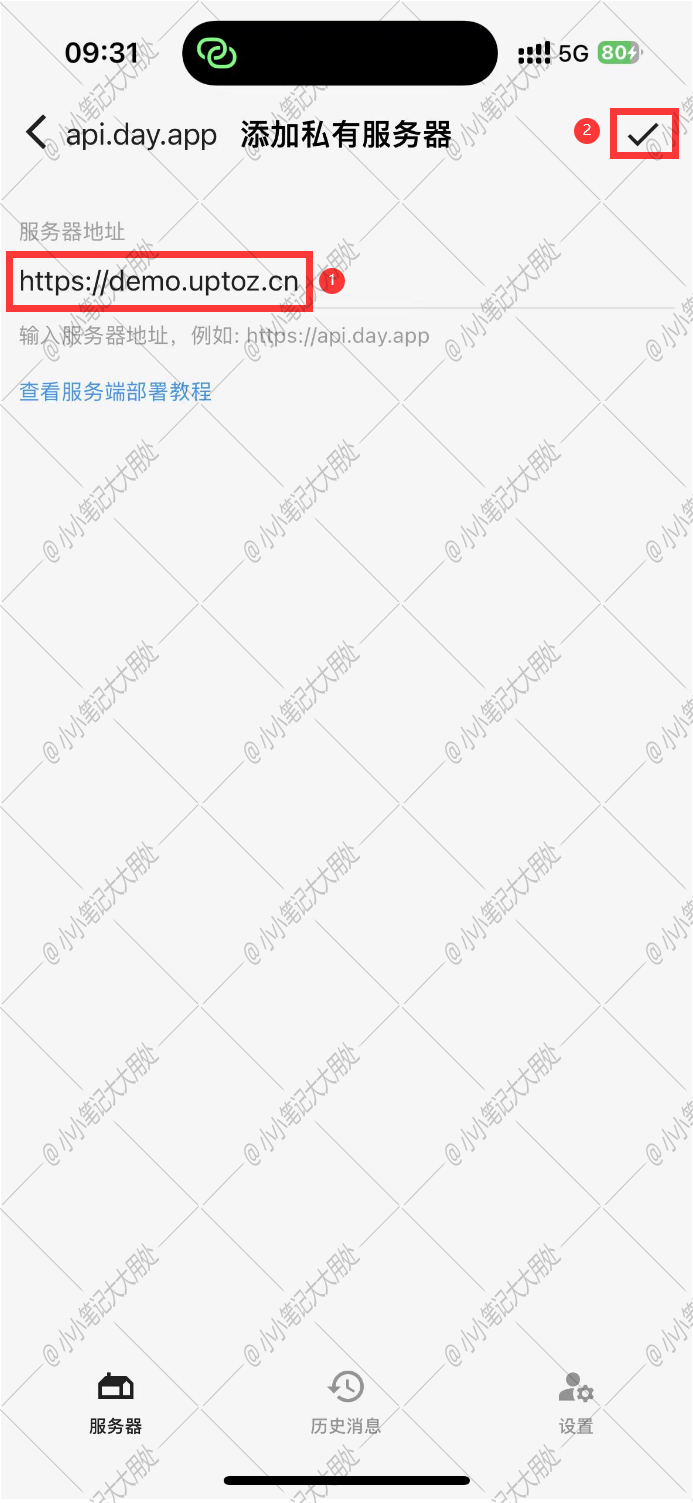
复制一个api模板,在浏览器的地址栏中直接请求。
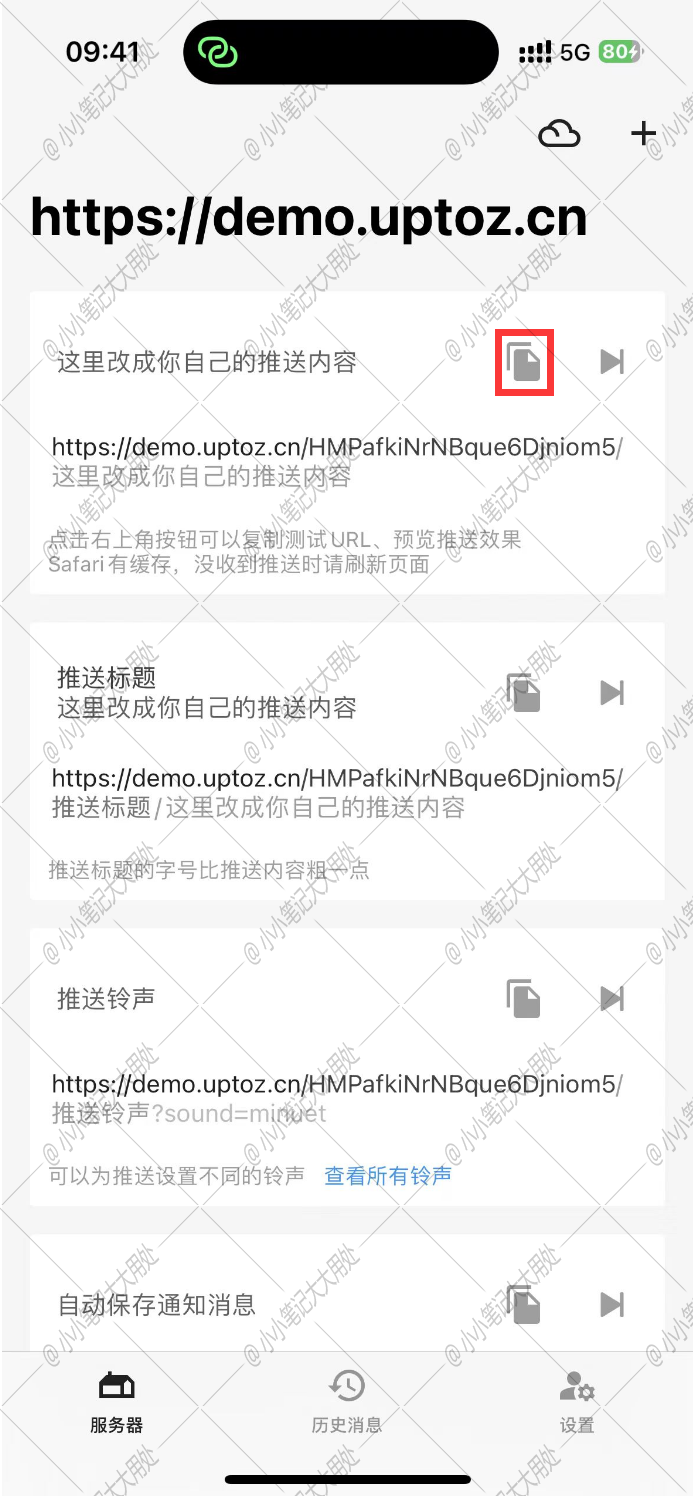
在浏览器中请求api会收到以下结果表示成功。
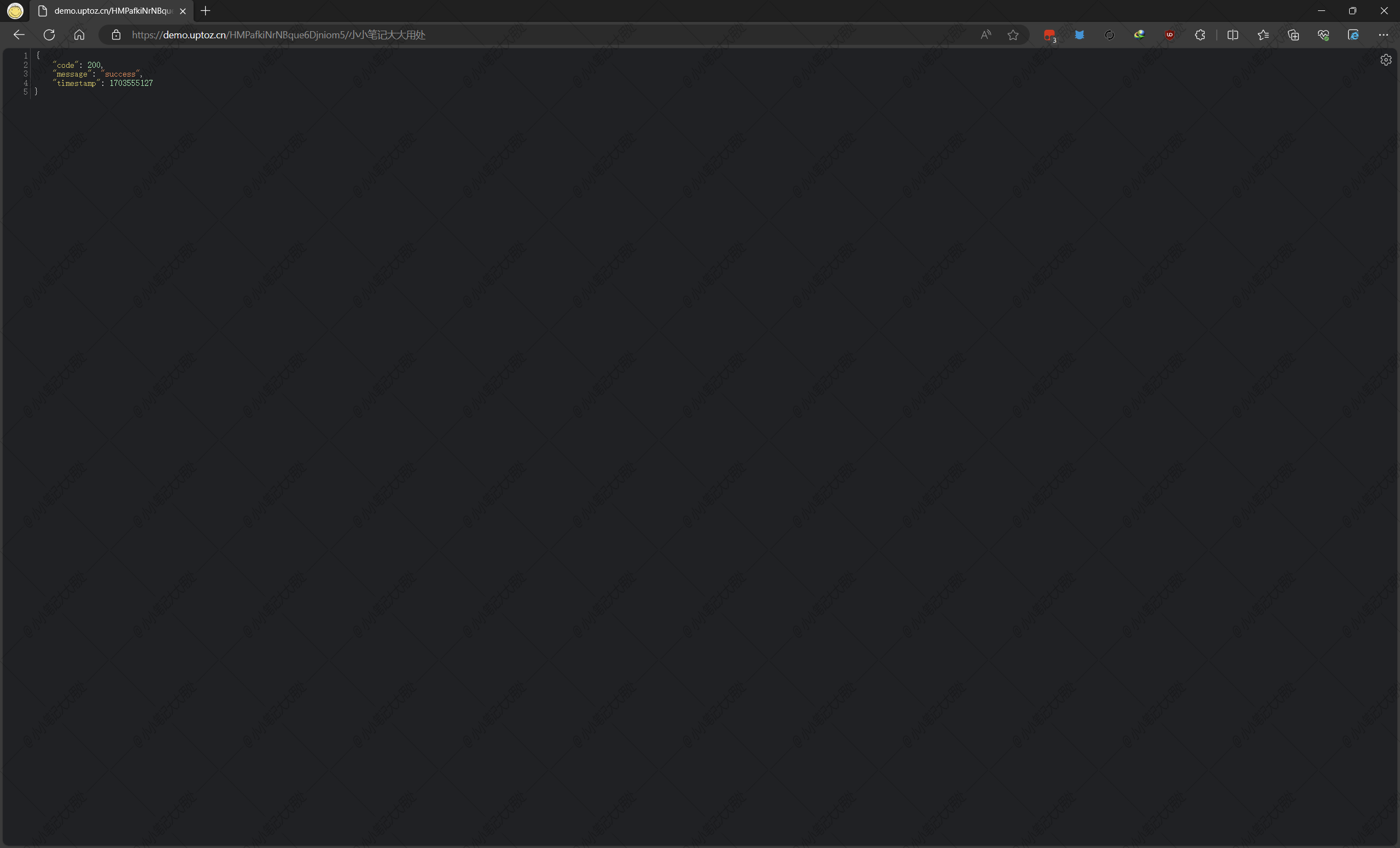
设备上会收到以下结果表示成功。
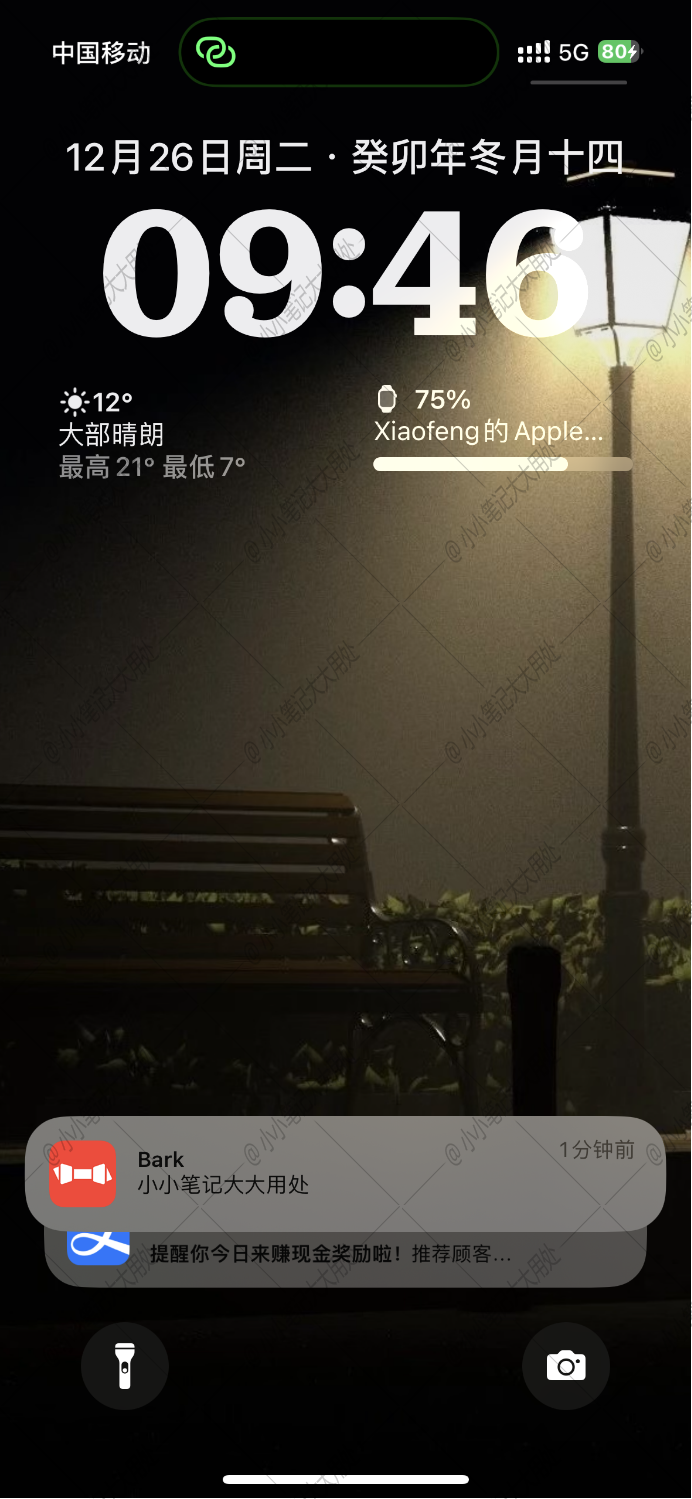



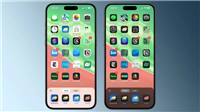

发表评论